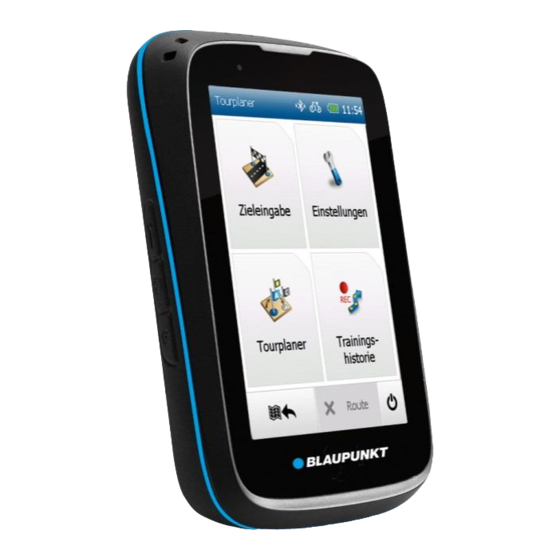
Inhaltszusammenfassung für Blaupunkt BikePilot 2
- Seite 1 18 Schnellstart / DE 19 - 35 Quickstart / ENG 36 - 52 Guide de mise en route rapide / FR 53 - 69 Snelstart / NL 70 - 86 Guida rapida / IT...
- Seite 2 Schnellstart / DE Vielen Dank, dass Sie sich für ein Blaupunkt Fahrrad- Navigationssystem entschieden haben. Eine gute Wahl! Wir wünschen Ihnen viel Spaß und viele erlebnisreiche Kilometer mit Ihrem neuen BikePilot². Im Falle eines Falles sind wir natürlich auch nach dem Kauf für Sie da.
- Seite 3 Sie sich bitte an den Kundendienst: First Service Center. Lesen Sie sich die Anweisungen in diesem Handbuch sorgfältig durch und verwenden Sie nur Zubehör von Blaupunkt, um Schäden zu vermeiden. Durch die Nichteinhaltung dieser Anweisungen entfallen jegliche Garantieleistungen und die persönliche Sicherheit kann unter Umständen gefährdet werden.
- Seite 4 Ihr BikePilot² verwendet Karten von Open Street Map (OSM). Diese von der Community erstellten und laufend erweiterten Karten können je nach Land und Gegend durchaus an einzelnen Stellen nicht vollständig sein: insbesondere Hausnummern sind in OSM nur teilweise abgedeckt - wir bitten dafür um Verständnis.
- Seite 5 Wichtige Informationen Beachten Sie unbedingt die folgenden Sicherheitshinweise, um Unfälle oder schwerwiegende Verletzungen zu vermeiden: Das vorliegende Navigationsgerät für den Outdoor-Einsatz stellt lediglich eine Orientierungs- und Navigationshilfe dar, die eine vernünftige Einschätzung der Situation nicht ersetzen kann. Bitte beachten Sie in jedem Fall die Gegebenheiten des Geländes und der genutzten Wege.
- Seite 6 1 Das BikePilot² 1. Ladeleuchte (Rot - Gerät lädt) 2. Touchscreen 4. Trackaufzeichnung 3. Optionen 6. Micro USB Anschluss 5. Ein- / Ausschaltknopf 7. Micro SD Kartenslot 8. Resetknopf (innen liegend) 9. Fahrradhalterungsaufnahme 10. USB-Buchse/SD-Karte Kompatibel zu allen HR 4Quickfix muss verschlossen sein, um die Halterungssystemen.
-
Seite 7: Erster Start
2 Erster Start Wenn Sie Ihren BikePilot² zum ersten Mal starten, geben Sie Ihre Heimatadresse ein. So können Sie bequem mit einem Klick nach Hause geführt werden. - Seite 8 2.1 Eigene Profile einstellen Sie können Ihre Profile über Einstellungen > Profile bearbeiten. Hier können Sie zum Beispiel Ihr Fahrradprofil wechseln, falls Sie verschiedene Fahrradtypen besitzen. Wichtig: Menüpunkte „Fahrradprofil bearbeiten“, beziehen sich auf das gerade eingestellte Fahrradprofil.
- Seite 9 2.2 Multi-Flow Menü Der BikePilot² ist mit dem Multi-Flow Menü ausgestattet, das Ihnen erlaubt, während der Fahrt zwischen dem Kartenscreen, dem Tripcomputer und dem Navigationsscreen durch Wischen über das Display einfach hin und her zu wechseln. Dazu wischen Sie einfach von links nach rechts oder von rechts nach links mit dem Finger über das Display.
- Seite 10 2.3 Navigationsansicht Rest Km bis Ziel Fahrradprofil Batterie- GPS-Signal-Qualität Status nächstes Manöver Übernächstes Geschwin- Manöver digkeit Kompass Entfernung nächstes Manöver Karte Position Zur Ansicht Hauptmenü Karte bewegen Klick in Karte Route in der Übersicht Zoom Klick in Karte Aktuelle Position...
- Seite 11 Wenn Sie auf die Lupe rechts unten tippen, können Sie die Karte verschieben oder rein- und rauszoomen. Klicken Sie in die Karte: Wenn Sie auf eine Stelle in der Karte tippen, wird die Stelle mit einer Stecknadel markiert und die Adresse oder Position wird angezeigt.
- Seite 12 2.5 Routenoptionen Erstellen Sie Ihre individuelle Route durch Einstellung der Routenoptionen auf Ihre Bedürfnisse. Nach jeder Zieleingabe können Sie die Routenoptionen einstellen. Oder Sie tippen im Hauptmenü auf „Einstellungen > Navigation > Routenoptionen“. Bestimmen Sie nun die Art der Route: flach bevorzugt Strecken mit Steigungen von 0-4% bergig...
- Seite 13 Nach der Routenberechnung haben Sie folgende Möglichkeiten: Berechnet zwei Alternativrouten Verändern der Routenoptionen Zeigt das Höhenprofil zur berechneten Route an Zeigt Streckeninformationen zur Route an 1„Häkchen“ startet die Routenführung...
- Seite 14 2.6 Route ziehen Nach Berechnung einer Route über die Zieleingabe haben Sie die Möglichkeit die berechnete Route manuell zu verändern. 1. Tippen Sie nach Berechnung der Route auf die ausklappbare Schaltfläche Route verändern und anschließend auf die Schaltfläche Route ziehen 2.
- Seite 15 2.7 Rundkurs planen Über die Funktion „Tourplaner“ können Sie das Feature „Rundkurs planen“ aufrufen. Sie können nun entweder von Ihrer aktuellen Position oder von einem beliebigen Punkt, wie etwa einem Sonderziel, einem Ort oder Ihrer Heimatadresse einen Rundkurs planen. Als nächstes können Sie Ihre gewünschten Parameter festlegen. Das kann zum Beispiel die gewünschte Distanz sein oder Sie können den Rundkurs auch in der Dauer beschränken.
-
Seite 16: Montage Der Halterung Am Fahrradlenker
3 Montage der Halterung am Fahrradlenker Mit Hilfe von 2 Kabelbindern (mehrfach verwendbar) können Sie die Fahrrad- halterung gut am Lenker montieren. Sie können mit Hilfe des Gummibandes die Fahrradhalterung am Lenker oder an dem Lenkervorbau anbringen. Setzen Sie Ihr Gerät mit dem Fahrradhalterungssockel in die Fahrradhalterung und rasten es mit Hilfe der Federn ein. - Seite 17 Bitte befestigen Sie das Navigationssystem so an Ihrem Fahrrad, dass Sie sich bei einem Unfall oder Sturz nicht daran verletzen. Drehen Sie den Bildschirm in eine Position mit minimaler Blendung. Die Vorrichtung sollte so am Lenker befestigt werden, dass Sie das Gerät optimal und so blendfrei wie möglich sehen können.
-
Seite 18: Garantieerklärung
äußere Einwirkung (Wasser, Sturz, Sonne, Schlag oder Bruch) verursacht wurden. Konformitätserklärung Hiermit erklärt die Baros GmbH, dass sich das Gerät Blaupunkt BikePilot² in Übereinstimmung mit den grundlegenden Anforderungen und den übrigen einschlägigen Bestimmungen der Richtlinie 2014/53/EU (RED) befindet. Die Konformitätserklärung kann unter folgender Adresse gefunden werden: http://www.blaupunkt.com/de/nc/produkte/navigation/bikepilot/products/single/16386/...


